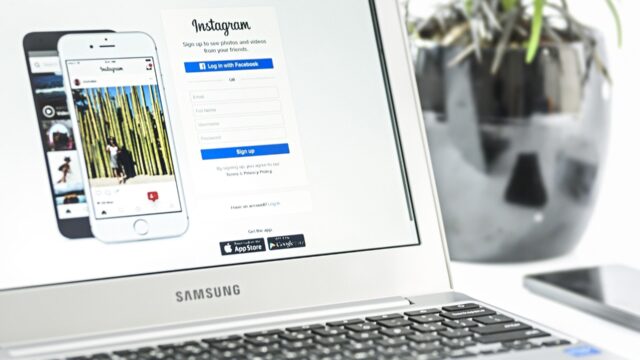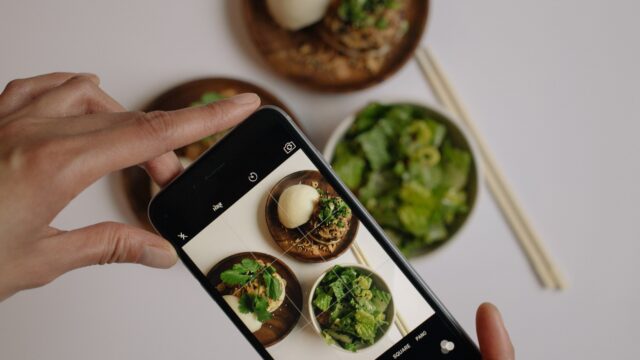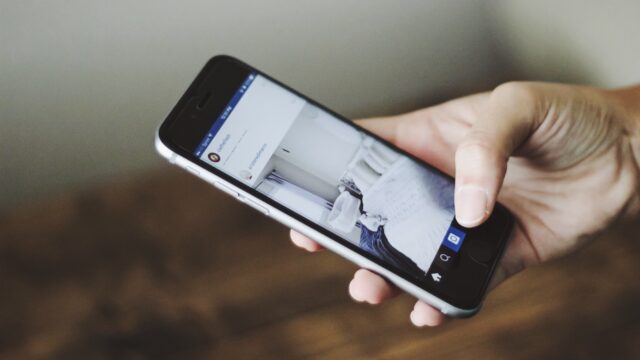最近、通常の投稿よりも『ストーリー』を見る方が多い若者が増えているのをご存知ですか?
インスタグラムと言えば、正方形に切り取られた写真=”通常投稿”をイメージする人が多いかもしれません。でも、今の10代~20代に聞くと…
「とりあえずストーリー見てます!」
「ニュースフィード(通常投稿)はあんまりチェックしないですね」という人が意外と多いのです。
インスタグラムを使って自社(自分)のブランディングをしたい、フォロワーを増やしたいという人にとって、ストーリーを使いこなせるかは非常に重要なポイント。
そこで今回は、今さら聞けない基本的なInstagramストーリーの機能や種類、投稿方法、使える機能をお伝えします。
また、インスタグラム誕生10周年を記念した新機能のストーリーズアーカイブについても紹介しているので、ぜひ先端のインスタグラム情報をチェックしてくださいね!
インスタグラムストーリーとは?
インスタグラムストーリー(ストーリーズ)とは、インスタで投稿できるコンテンツのひとつで、ニュースフィードの上部から確認することができます。
『24時間』で投稿が消えるため、”インスタ映え”や”アカウントの統一感”などを気にせず、気軽に投稿できる点が魅力で、若者や企業を中心に流行中です。
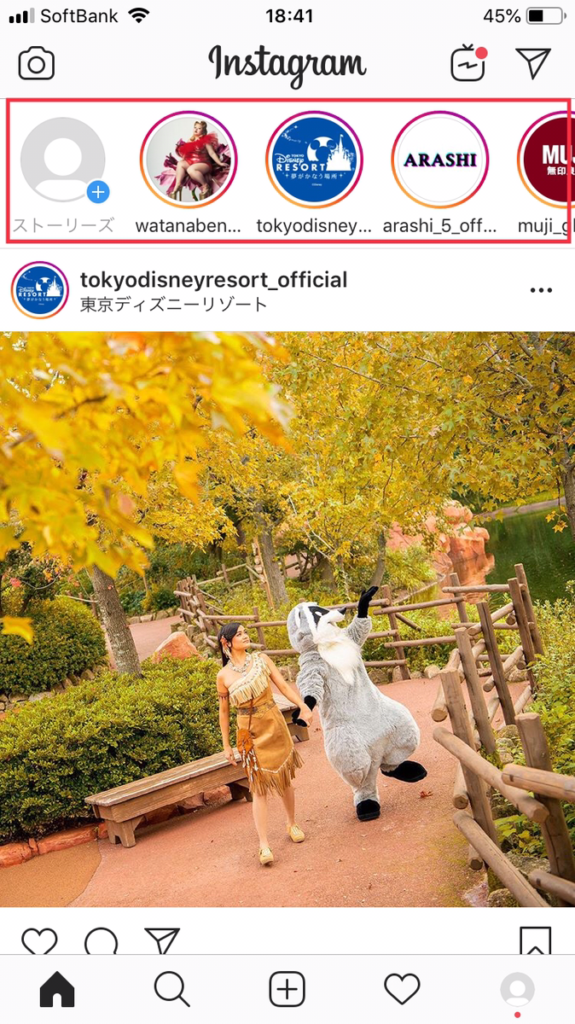
2019年5月にフェイスブックジャパンが発表したデータによると、日本ではデイリーアクティブアカウントのじつに『7割』がストーリーズを利用しているのだとか…。
見逃せない存在なんですね!
インスタグラムストーリーの特徴
インスタグラムストーリーには、『24時間で消える』以外にも下記のような特徴があります。
≪Instagramストーリーの特徴≫
① スマホに『フルスクリーン表示(全画面)』できる。
② 複数の写真や動画を『スライドショー形式』で表示できる。
③ 写真や動画にかんたんに『スタンプや文字』を入れることができる。
④ プロフィール欄に常時表示できる『ハイライト機能』がある。
⑤ 親しい友達リストで『限定公開』できる。
⑥ 最長1時間の『ライブ配信』ができる。
写真や動画を”フルスクリーン”で自在に編集・投稿できて、プロフィール代わりにしたり、親しい人とだけのコミュニケーションツールにしたり、LIVE配信に使ったり…。
気軽に使えて、個性も出せるから利用者数が増えているんですね。
広告に使う場合も、①”全画面表示”できて、②”文字が入っていても違和感のない”ストーリーは、ユーザーにインパクトを残しやすく、使用するメリットの大きい媒体です。うまく活用すれば、購買や来店、認知度アップを実現することができます。

インスタグラムストーリーはリポスト(シェア)ができる
インスタグラムのストーリーは、リポスト(シェア)ができます。
リポストというのは、フォローしているアカウントの投稿を自分のストーリーにそのまま投稿できる機能です。
TwitterやFacebookをされている方に分かりやすく言うと、Twitterのリツイート、Facebookのシェアとほぼ同じ機能になります。
ほぼ同じというのは、TwitterやFacebookの場合は、誰でもリツイートやシェアができますが、インスタグラムの場合は違うのです。
リポストできるのは、相手のストーリーに自分をタグ付けしてもらったときだけになります。
ただ、専用のアプリ「PhotoAround」を利用すれば、このアプリによるリポストマークを表示してのリポストが可能です。

インスタグラムストーリーの種類と投稿方法
色んな特徴を持つ『インスタグラムストーリー』。じつは撮影モードだけでも6種類あるんです。一度に覚えるのは大変なので、「こんな方法もあるんだ~」という参考にしてみてください。
すぐに投稿できるよう、基本的な『投稿方法』にも触れていきますね。
※なお、一緒にインスタアプリを見ながら確認する人は、ニュースフィードの左上『ストーリーズ』と書かれた「+ボタン」を押して新規作成画面を開きましょう。
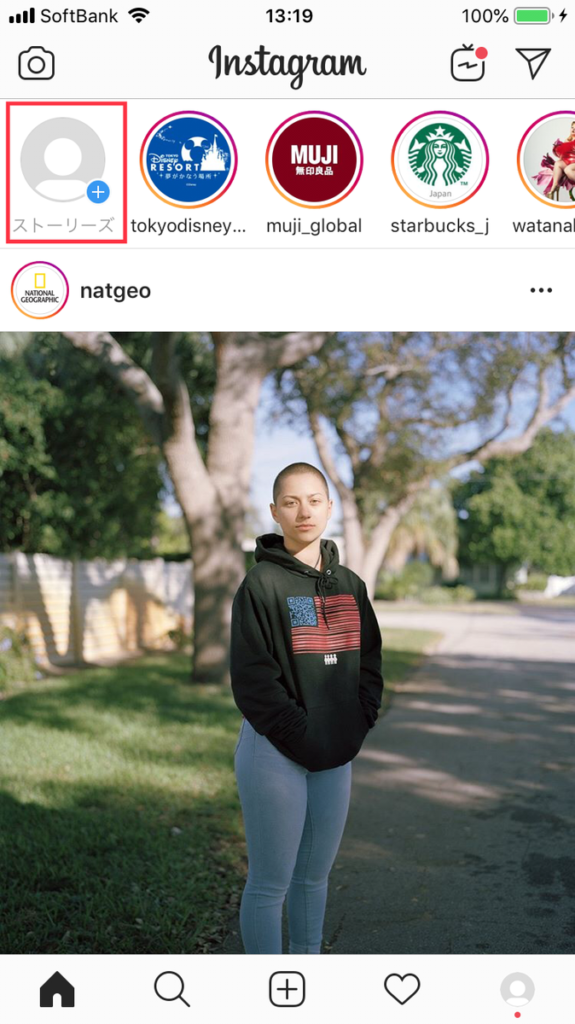
1.通常モード(※基本的な投稿方法の解説付き)
インスタグラムストーリー作成画面を開くとまず出てくるのが『通常モード』。通常モードでは、写真や動画を撮ることができます。
画面下、中央にある「大きな●(シャッターボタン)」をタップすれば写真の撮影が可能です。『動画』を撮影する場合は、シャッターボタンを長押しすればOK!

撮影ができたら、次に下記のような「編集画面」が表示されます。ここで『文字』や『スタンプ』をいれたり、色んな『フィルター』を使って動きのある写真・動画にしたりと、加工を楽しむことができます。
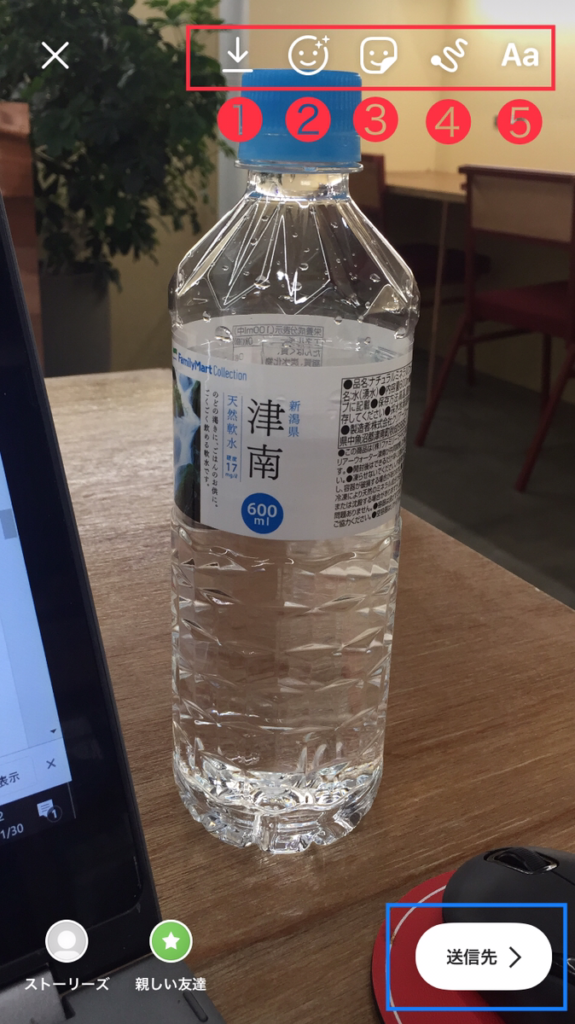
≪インスタグラムストーリー編集ボタンの解説≫
上記画像、右上にあるボタンから写真・動画の編集(加工)が可能です。
①「保存」…作ったストーリーを”保存”することができます。
②「フィルター」…色んな”アニメーション”が用意されています。
③「スタンプ」…”スタンプ”や”位置情報”、”アンケート”などを挿入できます。
④「落書き」…通常のペン、マーカー、蛍光ペンの3種類で”落書き”できます。
⑤「テキスト」…自在に”文字”を入力することができます。
下記は「フィルター」を使って、絵画風にしてみた場合の様子です。ワンタッチでおしゃれになりましたよね!(※実際はアニメーションなので、動いています。)
ぜひ、色んな『編集機能』を使って加工を楽しみましょう。

写真・動画の編集が終わったら、いよいよ『公開』です。画面右下に出てくる「送信先」ボタンをタップ。
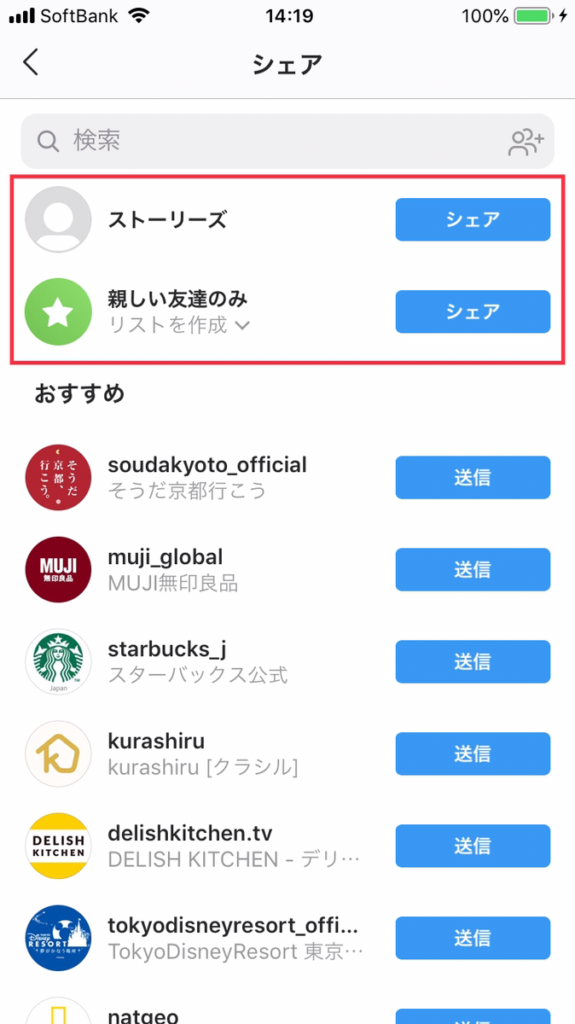
全員に公開する場合は、いちばん上の「ストーリーズでシェア」をタップ。一部の親しい(フォロワーの中から自由に選抜可)にだけ公開したい場合は、「親しい友達のみにシェア」をタップすれば投稿完了です!
一見、難しそうなストーリーですが、意外とかんたんに投稿できます。
2.BOOMERANGモード
『BOOMERANG(ブーメラン)』とは、再生→逆再生の動画が作れる機能。シャッターを押すと、自動的に10連写され、写真をつなぎ合わせて、ブーメランのように戻ってくる(逆再生される)動画を作ってくれます。
写真をつなぎ合わせているので、”音は出ない”のですが、”逆再生のインパクト”は絶大。
①動きの大きいものや、②短時間で動きの変化があるものを撮影すると、インパクトのある動画に仕上がります。”面白動画”や”印象に残る動画”を作りたい時におすすめです。
※補足:集客・宣伝に使う場合の活用例
商品やサービスに“動き”を付けて撮影するのがポイントです。たとえば、飲食店の宣伝に使うなら、盛り付けの時やドリンクを注ぐ様子、ケーキにフォークを入れる瞬間…などを狙って撮影するとインパクトのある動画が作れます。
3.SUPERZOOMモード
『SUPERZOOM(スーパーズーム)』では、自動で中心に向かってズームする効果音付きの動画を撮影することができます。
選べるフィルターが10種類あって、”被写体”や”強調したい感情”などによって自由に選ぶことができます。撮影方法も「シャッターを押すだけ」なので、かんたんです。
≪SUPERZOOMで選べるフィルター≫
「ハート」「炎」「がっかり」「テレビ番組」「ドラマチック」「ビート」「パパラッチ」「サプライズ」「ダメ」「バウンス」
なお、SUPERZOOMのフィルターは、カラフルだったり、アニメーションの動きが大きいものが多いので、全体的にポップな印象に仕上がります。高級感やきちんと感を演出するのにはあまり向いていないので、『集客』や『宣伝』に使う場合は自社のブランドイメージやターゲット層を考慮した上で使用を検討してみましょう。
”親しみ”を持ってもらいたい時や、クスッと笑ってもらえる”コミカルな動画”を作りたい時にはおすすめです。
4.ハンズフリーモード
『ハンズフリー』は、その名の通り、”手ぶら”で動画を撮影できる機能。
「1.通常モード」で動画を撮影する時は、シャッターボタンを”長押し”しないといけないので、片手がふさがれて不便だったり、撮影途中で誤って指を離すなどの”撮影ミス”が起こりやすかったりしました。
でも、このハンズフリーを使えば、シャッターを押してから、もう1回シャッターを押すまで継続して動画の撮影が可能なので、かんたんに動画を撮影することができます。
ぜひ使ってみましょう!
5.作成モード
『作成』は、”背景”と”文字”をメインに投稿できるモードです。
タップすれば”文字を入力”できるほか、画面右下の「丸いメニュー」をタップすれば、”背景を変える”こともできます。
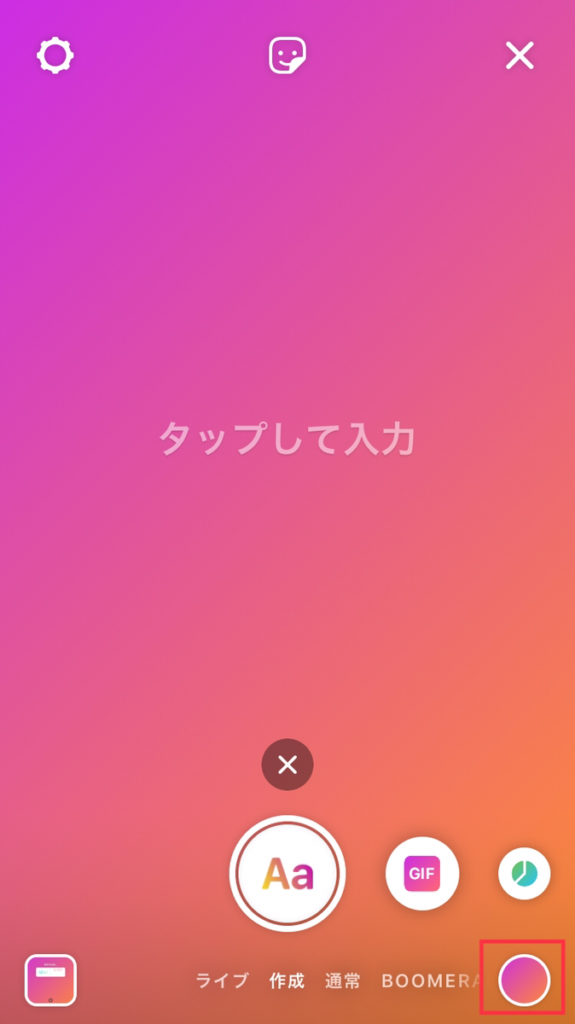
画像が中心のインスタグラムにとって、文字が中心の『作成』は、非常に貴重な存在。”写真や動画がない時”や、”ことばで伝えたい時”、”たくさんの情報を伝えたい時”におすすめです。
なお、『作成』には「アンケート機能」や「質問機能」といった機能があります。こちらについては、後ほどまた紹介します。
6.ライブモード
『ライブ』では、リアルタイムでフォロワーに動画を配信(LIVE配信)することができます。
視聴しているユーザーとコメントのやり取りも行える”双方向のスタイル”なので、インスタグラムを使って”コミュニケーションを取りたい時”や”旬な情報を届けたい時”におすすめです。

※なお、ライブモードは、商品を紹介→即購入といったやり取りもできるので、物販系(アパレルや小売りなど)との相性が非常に良いです。また、不動産系の場合、モデルハウスでライブ配信。ユーザーからのコメント(リクエスト)に合わせておうち紹介をする…といった活用も可能です。
うまく活用できれば、売上アップ&ファン獲得につながるので、ぜひ色んなアカウントを参考に挑戦してみてください。
インスタグラムストーリーは、随時アップデートされ、新機能もぞくぞくと追加されています。ぜひこの機会に試してみてはいかがでしょうか。
インスタグラムストーリーの使える機能
なお、Instagramストーリー(ストーリーズ)には便利な機能がいっぱいあります。今回は、プロフィール欄に使える『ハイライト機能』と分析に便利な『足跡機能』をご紹介します。
1.ハイライト機能
『ハイライト機能』は、過去に投稿したストーリーをプロフィール欄に固定表示させておく機能です。通常のストーリーと違い、24時間たっても消えないので、多くのユーザーに目にしてもらえる可能性があります。
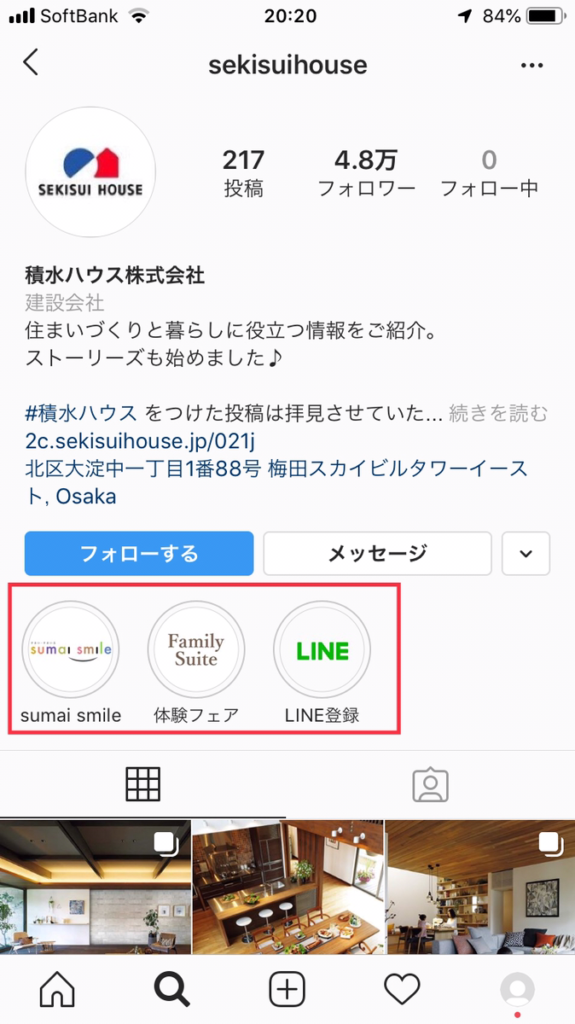
”お気に入り”のストーリーや、”自己紹介”になるストーリー。”告知したい内容”などをハイライトにして、プロフィール欄を有効活用してみましょう!
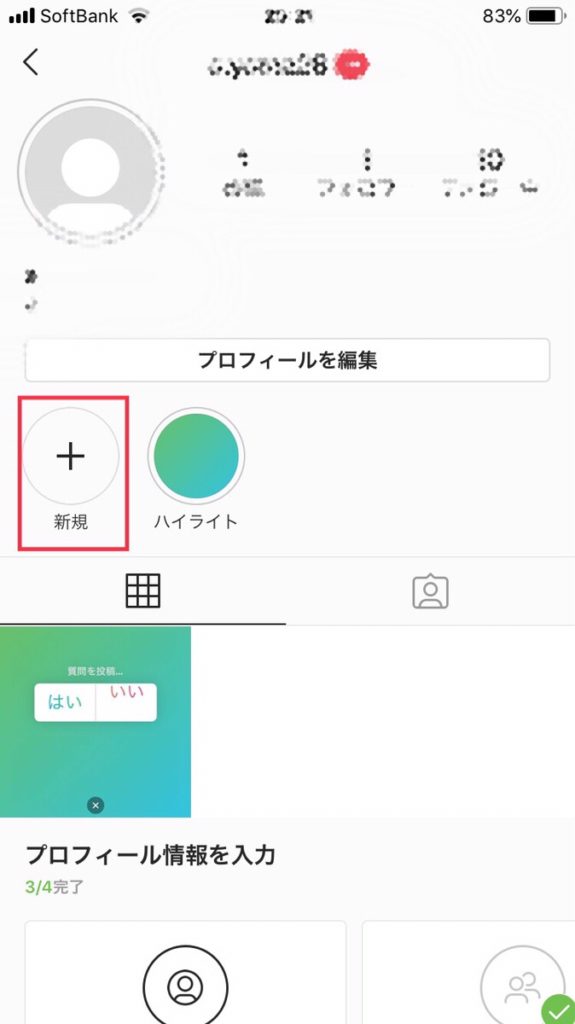
ハイライトの追加は、プロフィール欄に表示される「+新規」ボタン、もしくは、ストーリーを表示している時、右下に表示される「♥ハイライト」ボタンから可能です。過去に投稿したストーリーを複数まとめることもできるので、ぜひ使ってみてください。
2.足跡機能
インスタグラムストーリーには、『足跡機能』があり、誰が自分の投稿したストーリーを見たかが分かるようになっています。
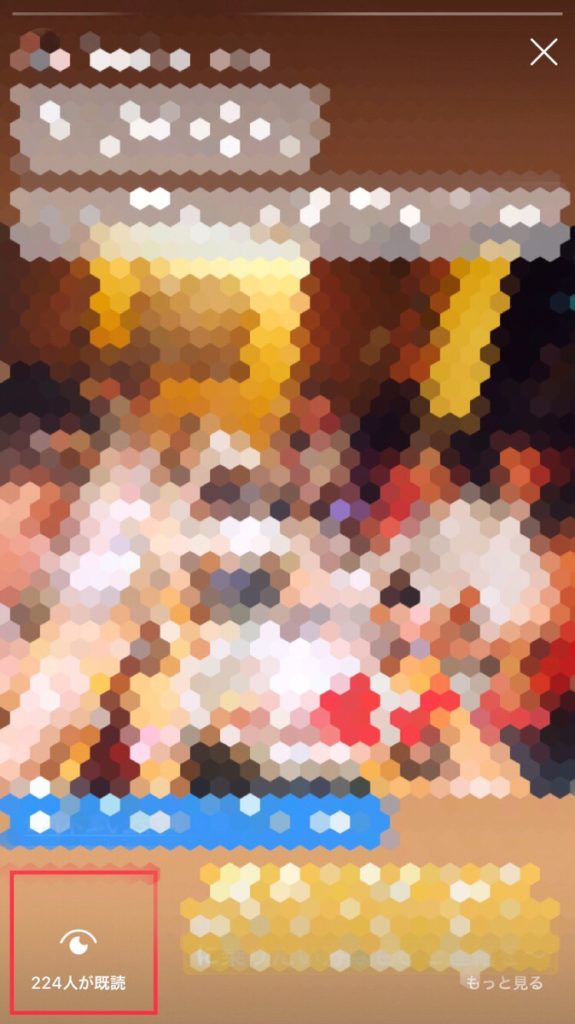
投稿したストーリーを再生すると、左下に「目のマーク」が表示されます。この「目のマーク」をタップすると、ストーリーを見たアカウントが一覧で表示されるので、誰が投稿を見てくれたかが一目瞭然です。
集客や宣伝をしたい人にとって、届けたい情報が狙った相手にきちんと届いているかは重要なポイント。ぜひ、足跡機能を使って、施策がうまくいっているかを確認してみてください。
インスタグラム10周年のアニバーサリー新機能が誕生!
インスタグラムは、2020年10月6日に10周年を迎え、アニバーサリーとして新機能が誕生しました。
過去のストーリーズ投稿を閲覧できるアーカイブ機能がアップデートされ、過去3年間にシェアしたストーリーズ投稿をカレンダーで日付ごとに閲覧できるようになっています。
また、地図上に表示される「投稿した場所」からも過去の投稿が確認できるようになりました。
このアーカイブを見られるのは本人のみですが、選んだストーリーズ投稿を再シェアしたり、ハイライトに追加したりすることも可能です。
ストーリーでエンゲージメント率を図る方法
企業のプロモーションとしてインスタグラムのストーリーを使うなら、エンゲージメント率を把握すること、このエンゲージメント率を改善することが大切です。
企業がインスタグラムやFacebookなどのソーシャルメディアを運営して効果を計る上で重要な指標の一つのことです。たとえば、インスタグラムなら、「フォロワー」「インプレッション数」「リーチ」などを分母とし、「いいね」や「コメント数」を分子としたときの率になります。分母や分子に何を当てはめるかは、その企業の目標によって違います。
ここでは、ストーリーのエンゲージメント率を図る以下の3つの方法を紹介します。ストーリーの投稿に慣れてきたら、ぜひ試してみてくださいね。
- スワイプアップ
- 投票機能
- ステッカー
スワイプアップ
まず一つ目は、ストーリーにURLを貼れるスワイプアップという機能で、自社サイトに誘導したいときに便利な機能です。
ただ、リンクを貼れるのには条件があり、フォロワーが1万人を超えていなければいけません。
フォロワーが1万人以下の場合は、まずはフォロワー1万人を目指しましょう!
これからスワイプアップ機能を使いたい場合は、以下の手順通りに進めばできます。
- ストーリー投稿画面で、投稿したい写真を選びます。
- 画面上部にスタンプや編集マークがあるので、鎖のようなマークを選択します。
- 「+ウェブリンク」をタップします。
- 誘導したいサイトのURLをコピーして貼り付けます。
アンケート機能(投票機能)
アンケート機能は、ストーリーに2つの回答を用意してユーザーに答えてもらえる機能です。
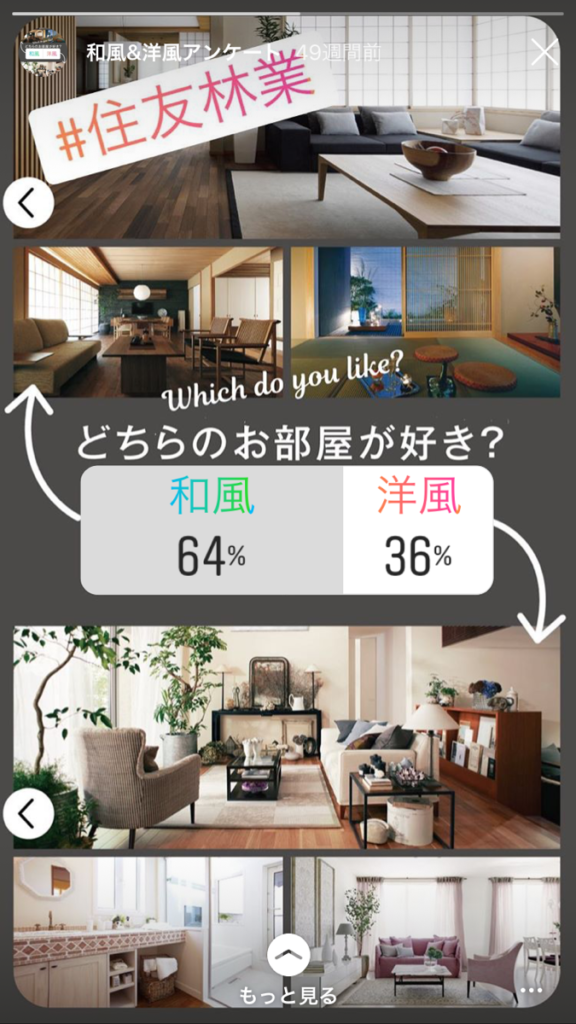
このアンケート機能には以下のようなメリットがあるので、上手く活用できれば企業の集客・宣伝に大いに役立ちます。
- ユーザーとコミュニケーションが取れる
- 消費者のニーズを探れる
- 参加型のキャンペーンを実施できる
新商品やノベルティに迷ったときなどに、こちらのアンケートを使ってみるのも消費者ニーズが分かり面白いですね。
GIFスタンプ機能
ストーリーでは、文字やスタンプだけでなく、動くGIFスタンプで加工ができます。
写真や動画に動くスタンプを取り入れるだけで、一気に目を引く投稿にできますし、誰でも簡単に利用できるのでおすすめです。
使い方は、まずストーリー投稿画面の上部にある四角い顔をタップします。
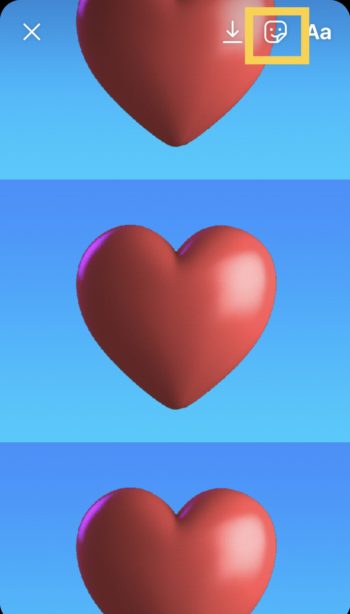
ストーリーで使える機能が一覧になっているので、黄色枠の「GIF」を選びます。
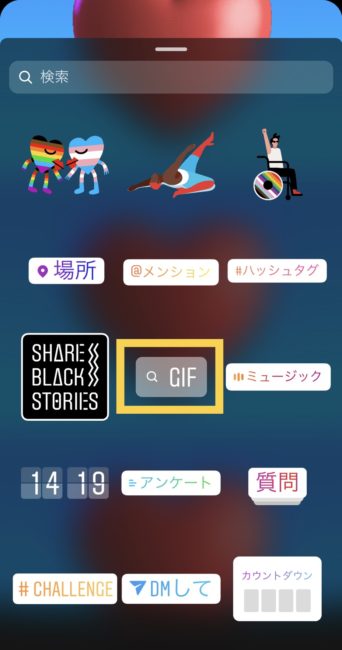
スタンプの一覧ページが出てきますが、使いたいスタンプのイメージが決まっていれば、検索窓で「かわいい」「ハート」などと入力すると、手っ取り早く探せますよ。
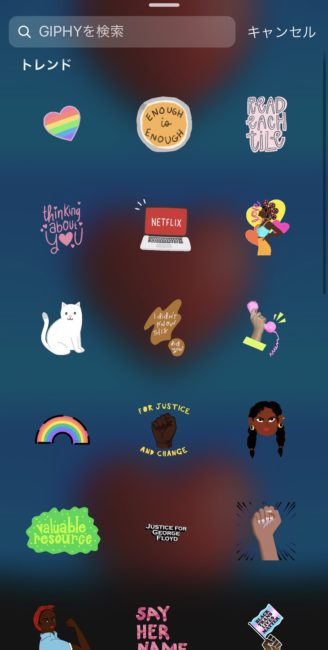
ストーリー内の分析機能
インスタグラムには、Googleアナリティクスのようにアカウントの分析ができるインサイト機能があります。
インサイト機能を使うためには、アカウントを個人アカウントからビジネス向けのプロアカウントへ切り替える必要があります。まだ切り替えていない方は、こちらの記事を読んで切り替えてくださいね。
ストーリーのインサイトを見る方法
ストーリーのインサイトを見る方法は2つあります。見られる情報も少し違いますので、以下にそれぞれまとめました。
- ホーム画面右上のメニューマーク「三」をタップします。
- 上から3番目の「インサイト」を選びます。
- 投稿の下にストーリーズの欄があるので、「すべて見る」をタップします。
- 「過去14日間に投稿されたストーリーズのインプレッションを表示中」をタップします。
<見られる情報>
- 閲覧者数
- インプレッション数
- リーチ数
<検索数>
- 24時間
- 7日間
- 14日間
- 個別のストーリー画面を選びます。
- 左下の「○人が既読」をタップします。
<見られる情報>
- 返信数
- プロフィールへのアクセス
- ウェブサイトクリック
- 電話
- メール
- インプレッション…投稿が表示された回数
- フォロー
- ナビゲーション
ストーリーのインサイトで重要な指標
見られるデータが多いのは嬉しいところですが、データがありすぎるとどこから見れば良いのか分からなくなってしまう場合もあると思います。
ストーリーのインサイトでは、以下の4つの指標を重要な指標とすると良いでしょう。
- 閲覧者数
- 返信数
- プロフィールへのアクセス
- ウェブサイトクリック
閲覧者数は、ストーリーを見てくれたアカウントの数です。
返信数が多ければ多いほど、ユーザーにとって有益な投稿、共感できる投稿ができたとも言えます。
また、この返信にこちらも返信することによって、深いコミュニケーションに繋がり長期的なフォロワー(ファン)に繋がりますので、ユーザーにとって有益または共感できる投稿を意識しましょう。
プロフィールへのアクセスは、「どんな人(アカウント)がこのストーリーを投稿したのかな?」とストーリーに興味をもってもらえた証拠ですので、ユーザーの反応が良かった投稿だとも言えます。
ウェブサイトクリックの数は、ストーリー内で紹介された商品やサービスに興味をもち、実際にウェブサイトをクリックしてくれた人数のことです。
フォロワーが多くなれば多くなるほど閲覧者数も伸びていきますが、投稿ごとに閲覧者数を分母として返信数やプロフィールへのアクセス数、ウェブサイトへのクリック数を分子としたときのエンゲージメント率を計算してみてください。
そうすると、どの投稿がよりユーザーの反応が良かったかが分かります。
反応がイマイチだとアカウント担当者としてはヘコんでしまうかもしれませんが、SNSは投稿を重ねることが自社アカウントを育てることへの一歩ですので頑張りましょう!
ストーリーへのDMへは返信した方が良い
ストーリーを再生すると、下の方に「メッセージを送信」というテキストボックスが表示され、メッセージを送信できます。
このメッセージは、インスタグラムのフィード投稿のコメントとは異なり、他の人には表示されません。ストーリーの投稿者に、直接DM(ダイレクトメッセージ)として個人宛に送られるのです。
たとえば、企業アカウントで商品についてストーリーに投稿した場合、「その商品についてもっと知りたい」と思った人が、商品についてメッセージで質問してくることがあります。
時には、そのメッセージが何十件とくるかもしれません。ですが、そのメッセージをくれたユーザーは、あなたの会社の大切な見込み客です。
メッセージへの対応があなたの企業に対するイメージにもなり得ますので、一件一件丁寧に返信しましょう。コツコツ続けていれば、あなたの会社のファンがきっと増えるはずですよ!
ストーリーをうまく活用している企業事例
ストーリーをうまく活用している企業の事例を3つ紹介します。これからストーリーを始める方や「ストーリーを始めているけどなかなかうまくいかない…」とお悩みの方は、ぜひこちらの事例を参考にしてみてくださいね!
事例①:レシピ動画 デリッシュキッチン(@delishkitchen.tv)
数多くのレシピ動画を投稿しているデリッシュキッチン。ストーリーでは「おやつ特集」や「おかず特集」などユーザーに分かりやすいような特集を組んで投稿しています。
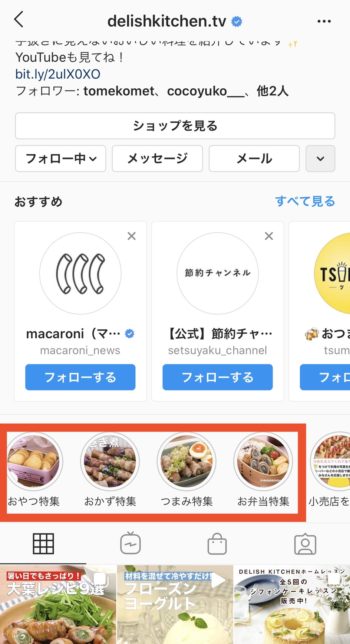

たとえば「おやつ特集」では、1つ3〜5秒間あたりのおやつ動画が20以上アップされています。よく見ると一度ストーリーにアップしたものをハイライトとしてまとめているようです。
ストーリーにあげた投稿をインサイトで分析し、ユーザーの反応が良かったレシピをまとめているのでしょう。
この一度ストーリーにアップしたものをハイライトでまとめる手法は、多くの企業がやっています。ユーザーの反応が良かったものをまとめているので、またユーザーの反応が良い投稿が作れることがメリットです。
そして、ストーリーの「もっと見る」をタップすると、デリッシュキッチンのアプリインストール画面になります。
ストーリーはフォロワーが1万人いれば、フィード投稿と違ってリンクが貼れますので、「美味しそう!」「レシピが気になる!」とユーザーに思わせて、アプリインストール画面に誘導している設計はぜひお手本にしたいところです。
事例②:旅行会社 itoma(@itoma_travel)
特別な旅行体験をつくる宿泊予約サービスのitomaでは、ストーリーで無料宿泊体験のキャンペーン応募を行っていました。
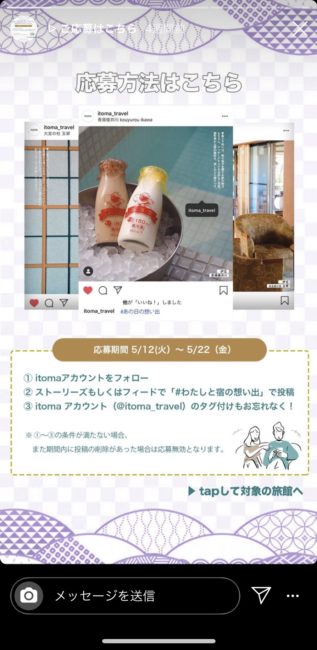

応募条件を見ると、ストーリーズもしくはフィードで「#私と宿の思い出」で投稿、itomaアカウントのタグ付けといったものがあります。
キャンペーンだけのオリジナルハッシュタグやアカウントのタグ付けを応募条件にすることは、アカウントの認知を広める効果があるので、これからフォロワーを増やしたいアカウントにおすすめです。
事例③:北欧家具 イケア・ジャパン(@ikeajapan)
北欧家具で有名なイケア・ジャパンも、ストーリーを使っています。「ひんやり寝具」「今だけ限定」など、季節に合わせた商品や限定商品でユーザーの興味を引くような仕掛けになっています。
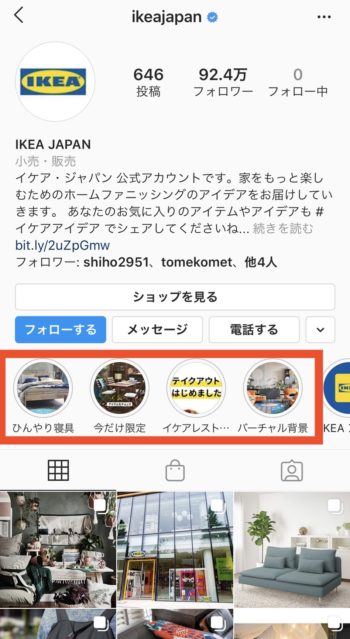
ストーリーのリンク先は、自社サイトの商品カテゴリーページです。商品への興味が高い人を誘導できる設計になっているため、実際の購入にも繋がりやすいと考えられます。
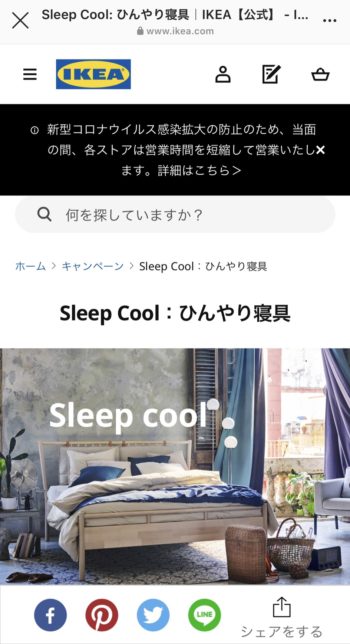
まとめ
インスタグラムのストーリーについて、種類や投稿の方法を解説しました。
- インスタグラムストーリーは、デイリーアクティブアカウントの”7割”が利用する、インスタ集客に欠かせないコンテンツ。
- 24時間で消えるので、”インスタ映え”や”アカウントの統一感”を気にせず、気軽に投稿できる。
- フルスクリーンで表示できるので、広告や宣伝との相性もgood!
- 6種類(通常・BOOMERANG・SUPERZOOM・ハンズフリー・作成・ライブ)の撮影モードがあり、スタンプや文字を入れるなど、”加工”も自由自在。
- プロフィール欄に固定できる”ハイライト機能”や閲覧履歴が見れる”足跡機能”など、便利な機能も満載。
- ストーリーのエンゲージメント率を上げたいなら、スワイプアップやアンケート機能、GIFスタンプが効果的!
- ストーリーを投稿したら、インサイトで分析することが大事。
このように、インスタグラムストーリーには、使える機能やおもしろい機能がたくさんあります。集客チャンスもいっぱいあるので、ストーリーの使い方がうまいアカウントをチェックしながら、ぜひ気軽にチャレンジしてみてください。みなさまのインスタ運用がうまくいくことを願っています!
 ワンクルーズのInstagram広告の運用は、10万円/月(税別)から可能です。
ワンクルーズのInstagram広告の運用は、10万円/月(税別)から可能です。
「これまで獲得出来なかった層の新規顧客を獲得したい」
「今かけている広告宣伝費全体の効率をあげたい」
「サービスや商品のストーリーをもっとユーザーに知ってほしい」
という場合は、Instagram広告を始めるタイミングかもしれません。
10万円の中には、出稿費用・初期設定・バナー制作費・運用手数料まで全て含んでおりますので、乗り換え費用やアカウント構築費用等は一切かかりません!まずは効果を実感してください。契約は1ヶ月単位で、期間の縛りは一切ございません。手数料の安さをうたう業者もあると思いますが、重要なのは費用対効果!
そこに見合う信頼できる業者をお探しなら迷わずワンクルーズへご相談ください!
インスタグラムの運用テクニック
- インスタグラムマーケティングのメリット
- インスタグラムのフォロワーの増やし方
- いいね!が増えるハッシュタグの使い方
- インスタグラムキャンペーンの活用
- インスタグラムのストーリー
- インスタグラムのIGTV
- インスタグラム検索での上位表示
- インスタグラムの最適な投稿時間
- インスタグラムに投稿する良い写真の撮り方
- インスタグラムのインスタ映え
- インスタグラムとインフルエンサー
- インスタグラムの認証バッジ
- インスタグラムのミュージックスタンプ
業界別の集客